Contoh Penggunaan 'Perintah Pohon' Linux untuk Pemula
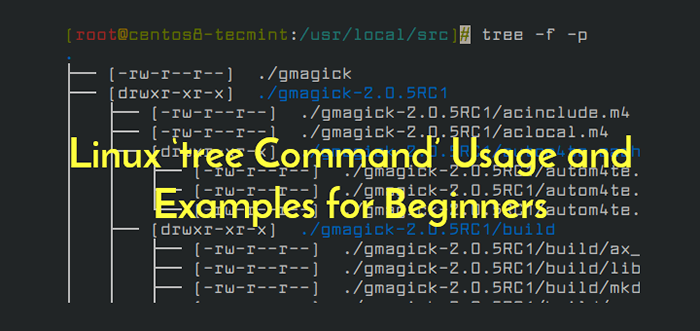
- 2292
- 234
- Ricardo Gottlieb
Itu pohon adalah program baris perintah cross-platform kecil yang digunakan untuk mendaftar secara rekursif atau menampilkan konten direktori dalam format seperti pohon. Ini menghasilkan jalur dan file direktori di setiap sub-direktori dan ringkasan dari jumlah total sub-direktori dan file.
Baca juga: Dutree - alat CLI untuk menganalisis penggunaan disk dalam output berwarna
Itu pohon Program tersedia dalam sistem Unix dan Unix seperti Linux, serta DOS, Windows, dan banyak sistem operasi lainnya. Ini fitur berbagai opsi untuk manipulasi output, dari opsi file, opsi penyortiran, ke opsi grafis, dan dukungan untuk output dalam format XML, JSON dan HTML.
Dalam artikel singkat ini, kami akan menunjukkan cara menggunakan pohon Perintah dengan contoh untuk mencantumkan konten direktori secara rekursif pada sistem Linux.
Pelajari Contoh Penggunaan Perintah Pohon
Itu pohon Perintah tersedia di semua jika tidak sebagian besar distribusi linux, namun, jika Anda tidak menginstalnya secara default, gunakan paket paket default Anda untuk menginstalnya seperti yang ditunjukkan.
#yum instal pohon #rhel/centos 7 #dnf menginstal pohon #fedora 22+ dan/rhel/centos 8 $ sudo apt install tree #ubuntu/debian #sudo zypper in tree #opensuse
Setelah terpasang, Anda dapat melanjutkan lebih jauh untuk mempelajari penggunaan perintah pohon dengan contoh seperti yang ditunjukkan di bawah ini.
1. Untuk membuat daftar konten direktori dalam format seperti pohon, navigasikan ke direktori yang Anda inginkan dan jalankan pohon Perintah tanpa opsi atau argumen sebagai berikut. Ingatlah untuk memohon sudo untuk menjalankan pohon di direktori yang membutuhkan izin akses pengguna root.
# pohon atau $ pohon sudo
Ini akan menampilkan konten direktori kerja secara rekursif menunjukkan sub-direktori dan file, dan ringkasan dari jumlah total sub-direktori dan file. Anda dapat mengaktifkan pencetakan file tersembunyi menggunakan -A bendera.
$ pohon sudo -a
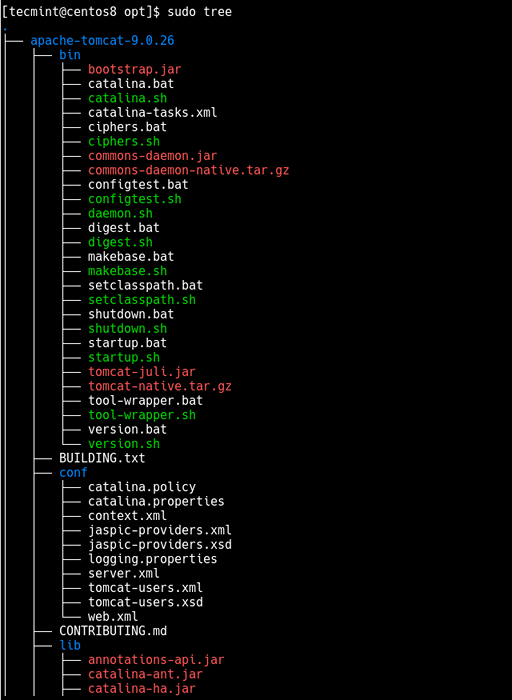 Daftar konten direktori dalam format pohon
Daftar konten direktori dalam format pohon 2. Untuk mencantumkan konten direktori dengan awalan jalur lengkap untuk setiap sub-direktori dan file, gunakan -F seperti yang ditunjukkan.
$ pohon sudo -f
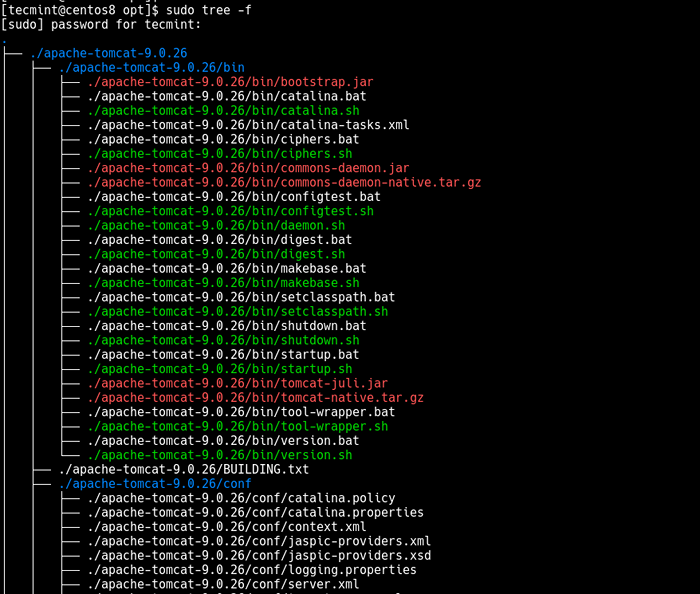 Daftar konten direktori dengan lokasi
Daftar konten direktori dengan lokasi 3. Anda juga dapat menginstruksikan pohon untuk hanya mencetak subdirektori dikurangi file di dalamnya menggunakan -D pilihan. Jika digunakan bersama dengan -F Opsi, pohon akan mencetak jalur direktori lengkap seperti yang ditunjukkan.
$ sudo tree -d atau $ sudo tree -df
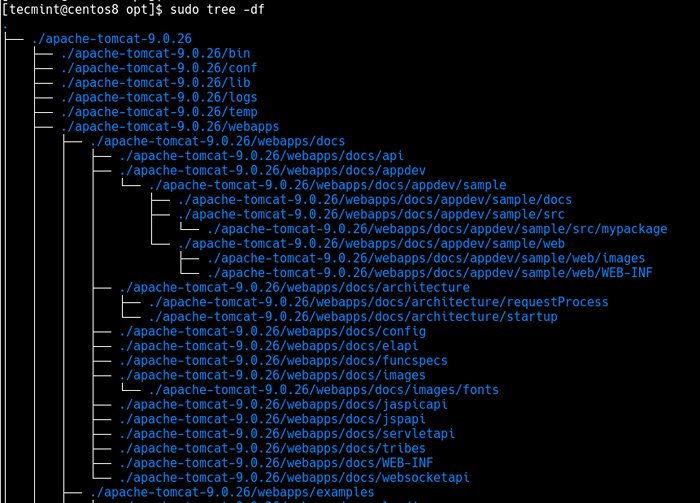 Daftar jalur sub-direktori
Daftar jalur sub-direktori 4. Anda dapat menentukan kedalaman tampilan maksimum dari pohon direktori menggunakan -L pilihan. Misalnya, jika Anda menginginkan kedalaman 2, Jalankan perintah berikut.
$ sudo tree -f -l 2
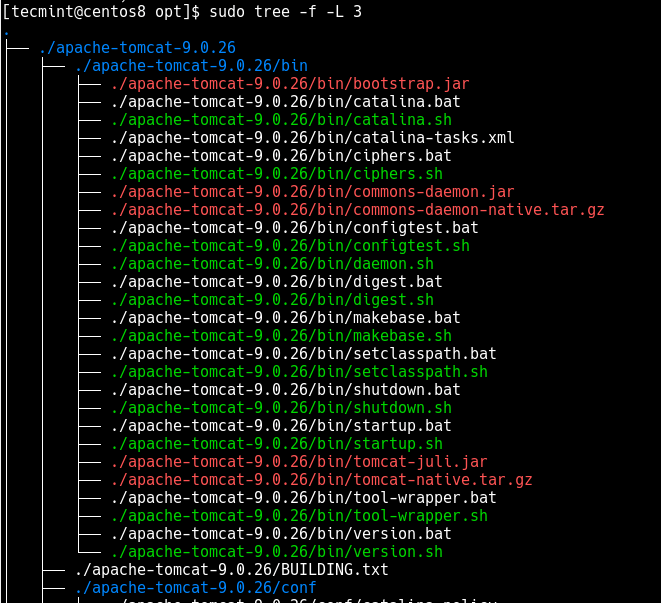 Tetapkan kedalaman daftar direktori
Tetapkan kedalaman daftar direktori Berikut adalah contoh lain tentang mengatur kedalaman tampilan maksimum dari pohon direktori ke 3.
$ sudo tree -f -l 3
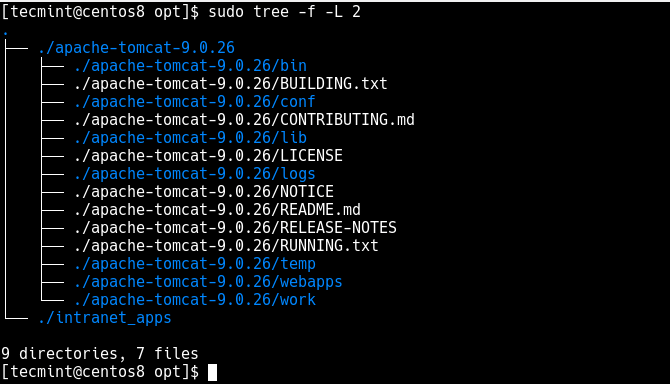 Atur kedalaman daftar direktori maksimum
Atur kedalaman daftar direktori maksimum 5. Untuk hanya menampilkan file-file yang cocok dengan pola kartu liar, gunakan -P Bendera dan tentukan pola Anda. Dalam contoh ini, perintah hanya akan mencantumkan file yang cocok Cata*, Jadi file seperti Catalina.SH, Catalina.kelelawar, dll. akan terdaftar.
$ sudo tree -f -p Cata*
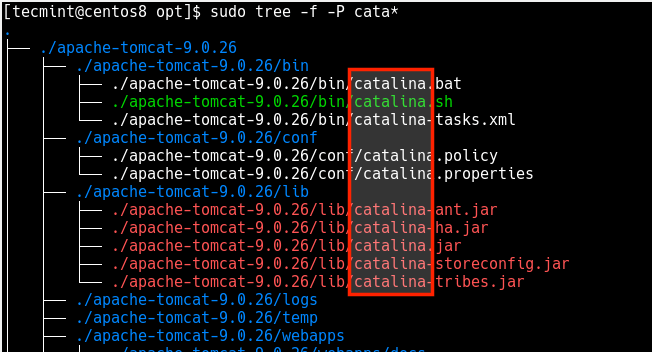 Daftar file berdasarkan pola kartu liar
Daftar file berdasarkan pola kartu liar 6. Anda juga dapat memberi tahu pohon untuk memangkas direktori kosong dari output dengan menambahkan --memangkas opsi, seperti yang ditunjukkan.
$ sudo tree -f -prune
7. Ada juga beberapa opsi file yang berguna yang didukung oleh pohon seperti -P yang mencetak jenis file dan izin untuk setiap file dengan cara yang sama seperti perintah ls -l.
$ pohon sudo -f -p
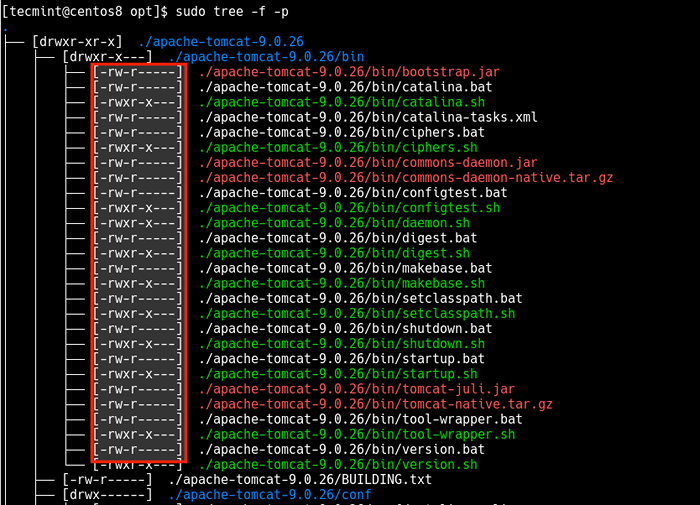 Cetak jenis file dan izin
Cetak jenis file dan izin 8. Selain itu, untuk mencetak nama belakang (atau Uid Jika tidak ada nama pengguna yang tersedia), dari setiap file, gunakan -u opsi, dan -G opsi mencetak nama grup (atau Gid Jika tidak ada nama grup yang tersedia). Anda dapat menggabungkan -P, -u Dan -G Opsi untuk melakukan daftar panjang yang mirip dengan perintah LS -L.
$ sudo tree -f -pug
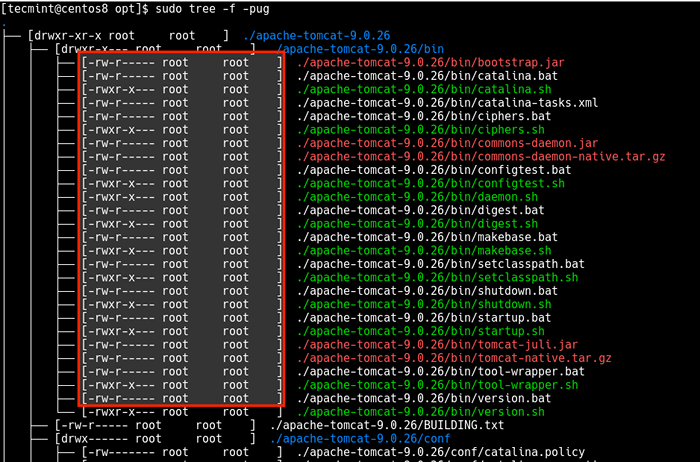 Cetak jenis file dan izin dengan pemilik
Cetak jenis file dan izin dengan pemilik 9. Anda juga dapat mencetak ukuran setiap file dalam byte bersama dengan nama menggunakan -S pilihan. Untuk mencetak ukuran setiap file tetapi dalam format yang lebih dapat dibaca manusia, gunakan -H bendera dan tentukan huruf ukuran untuk kilobytes (k), megabytes (m), gigabytes (g), terabytes (t), dll…
$ sudo tree -f -s atau $ sudo tree -f -h
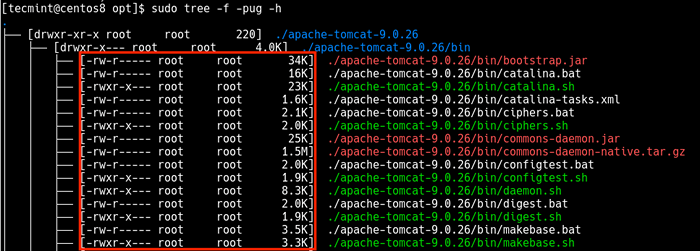 Cetak ukuran file
Cetak ukuran file 10. Untuk menampilkan tanggal waktu modifikasi terakhir untuk setiap sub-direktori atau file, gunakan -D opsi sebagai berikut.
$ sudo tree -f -pug -h -d
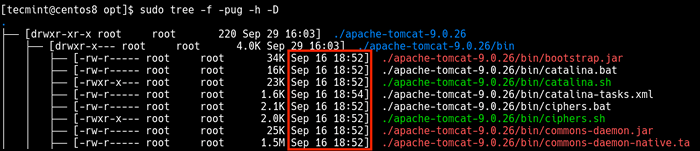 Tampilkan tanggal waktu modifikasi terakhir
Tampilkan tanggal waktu modifikasi terakhir 11. Pilihan lain yang berguna adalah --du, yang melaporkan ukuran masing-masing sub-direktori sebagai akumulasi ukuran semua file dan subdirektori (dan file mereka, dan sebagainya).
$ sudo tree -f ---du
12. Last but not least, Anda dapat mengirim atau mengarahkan kembali output pohon ke nama file untuk analisis nanti menggunakan -Hai pilihan.
$ sudo tree -o direc_tree.txt
Itu saja dengan Perintah Pohon, berlari Pohon manusia Untuk mengetahui lebih banyak penggunaan dan opsi. Jika Anda memiliki pertanyaan atau pemikiran untuk dibagikan, gunakan formulir umpan balik di bawah ini untuk menghubungi kami.
- « Cara Menginstal Alat Otomasi Ansible di CentOS/RHEL 8
- Instal Imagemagick (manipulasi gambar) Alat di Rhel/Centos dan Fedora »

